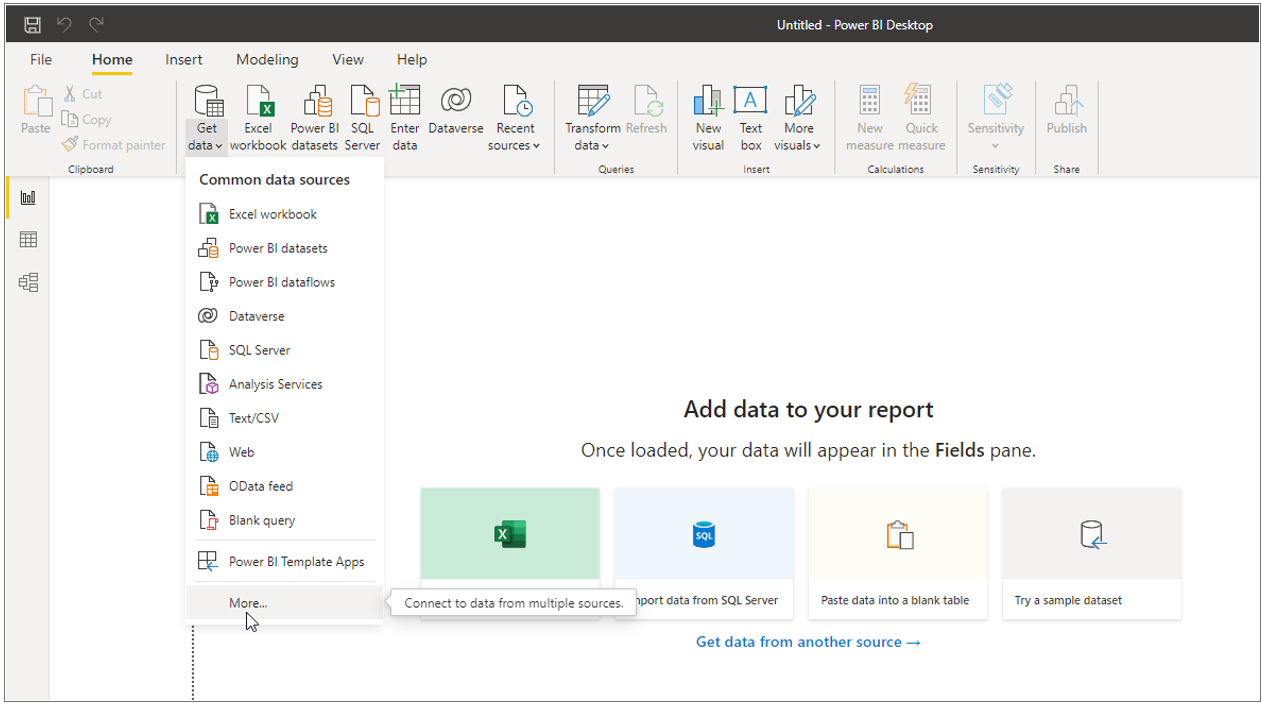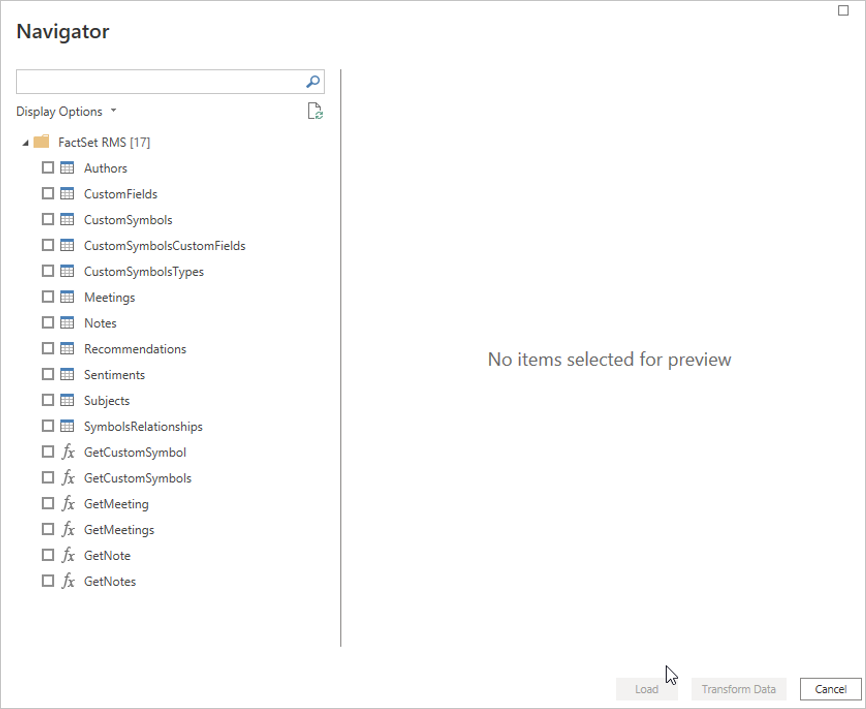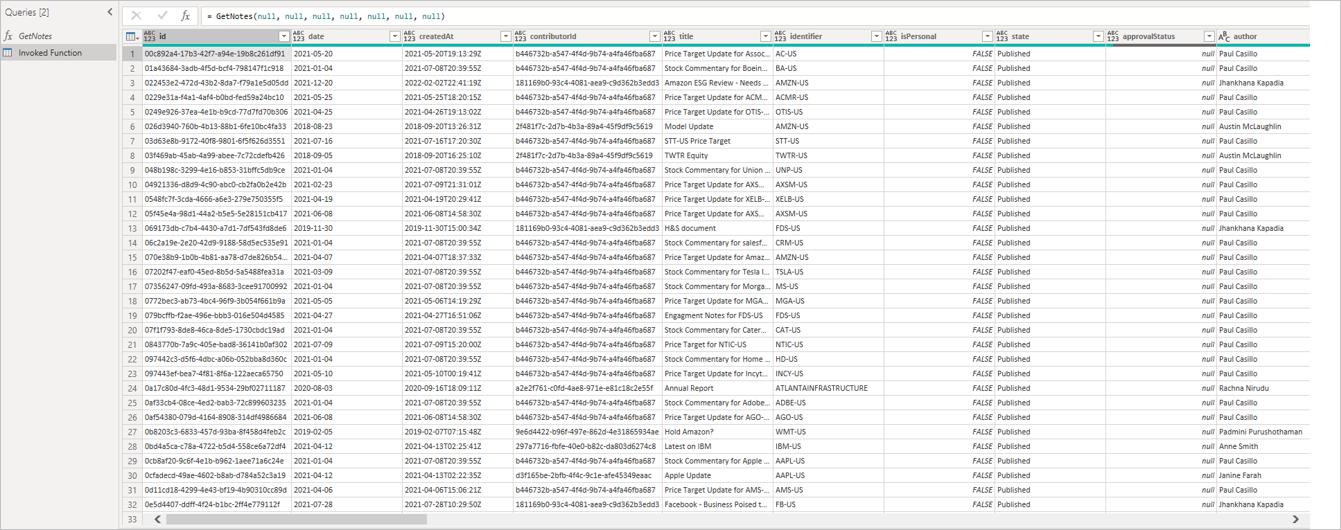FactSet RMS (Beta)
Resumo
| Item | Descrição |
|---|---|
| Estado da versão | Beta |
| Produtos com suporte | Power BI (Modelos semânticos) Power BI (Fluxos de dados) Malha (fluxo de dados Gen2) |
| Tipos de autenticação compatíveis | Basic |
| Documentos de referência da função | https://developer.factset.com/api-catalog/irn-notes-api| |
Observação
O artigo a seguir sobre o conector é fornecido pela FactSet, proprietária desse conector e membro do Programa de certificação de conector do Microsoft Power Query. Se tiver dúvidas sobre o conteúdo deste artigo ou desejar fazer alterações neste artigo, visite o site da FactSet e use os canais de suporte.
Pré-requisitos
Para começar a usar o conector RMS da FactSet, as etapas de pré-requisitos a seguir precisam ser concluídas.
Fazer o download do Power BI
- Verifique se você está usando a versão mais recente do Power BI, pois a atualização principal mais recente do conector de dados FactSet para Power BI estará disponível apenas nesta versão. Todas as atualizações subsequentes da versão principal ou das secundárias estarão disponíveis semente após fazer o upgrade do Power BI.
Assinatura e autenticação
Para acessar o IRN da FactSet, é necessário ter uma assinatura apropriada. Consulte a página de Ajuda ao cliente da FactSet para obter mais detalhes.
Depois de obter uma assinatura adequada, a próxima etapa é gerar a chave da API no Portal do Desenvolvedor. Siga as etapas descritas na documentação da Autenticação de chaves de API da FactSet v1.
Funcionalidades com suporte
- Importação
Conectar-se ao RMS da FactSet desde o Power Query Desktop
Para importar dados usando o conector RMS da FactSet desde o Power Query Desktop, execute as seguintes etapas:
Abra o Power BI Desktop.
Na página inicial do Power BI Desktop, selecione Obter dados>Mais.
Para se conectar ao RMS da FactsSet, pesquise FactSet em Obter dados e selecione o conector RMS da FactSet na lista à direita.
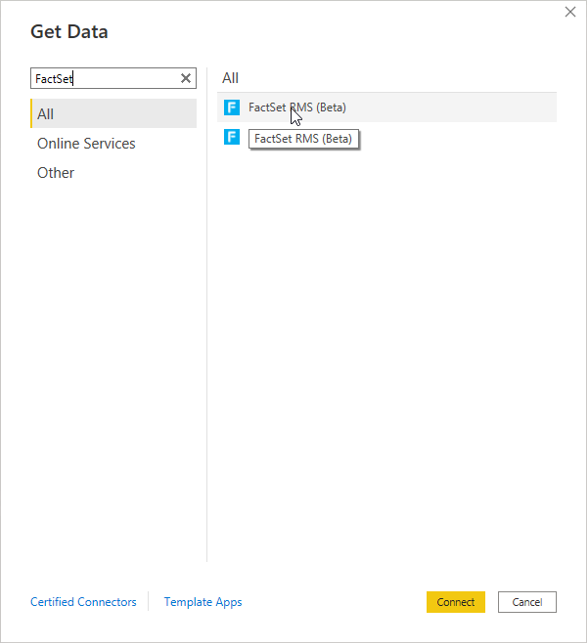
Na página de autenticação, você será solicitado a inserir o nome de usuário – serial e a chave da API. Acesse o Portal do Desenvolvedor da FactSet para obter mais instruções sobre como configurar a chave da API.
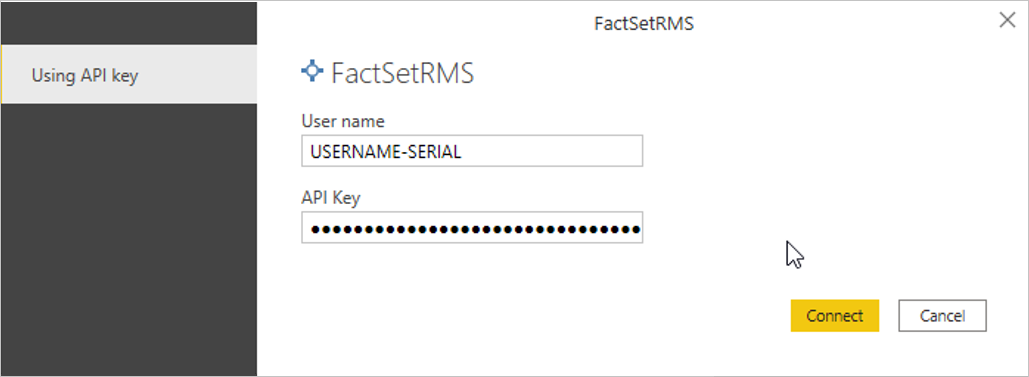
O conector abrirá o navegador do Power Query com uma lista de todas as funções fornecidas. Observe que, dependendo de suas assinaturas, nem todas as funções estarão disponíveis. A equipe que cuida de sua conta pode ajudar sobre os requisitos de acesso aos produtos adicionais.
Use as consultas Get* para pesquisar os parâmetros de suas Anotações e criar novas consultas. Um formulário será preenchido na janela de consulta com os campos de parâmetro para restringir o escopo e retornar o conjunto de dados relevante com base no Assunto do IRN, Autor, Intervalo de datas, Recomendações e/ou Sentimentos. Observe que as funções contêm consultas Get* que são comuns para Anotações IRN, Símbolos personalizados e APIs de reuniões.
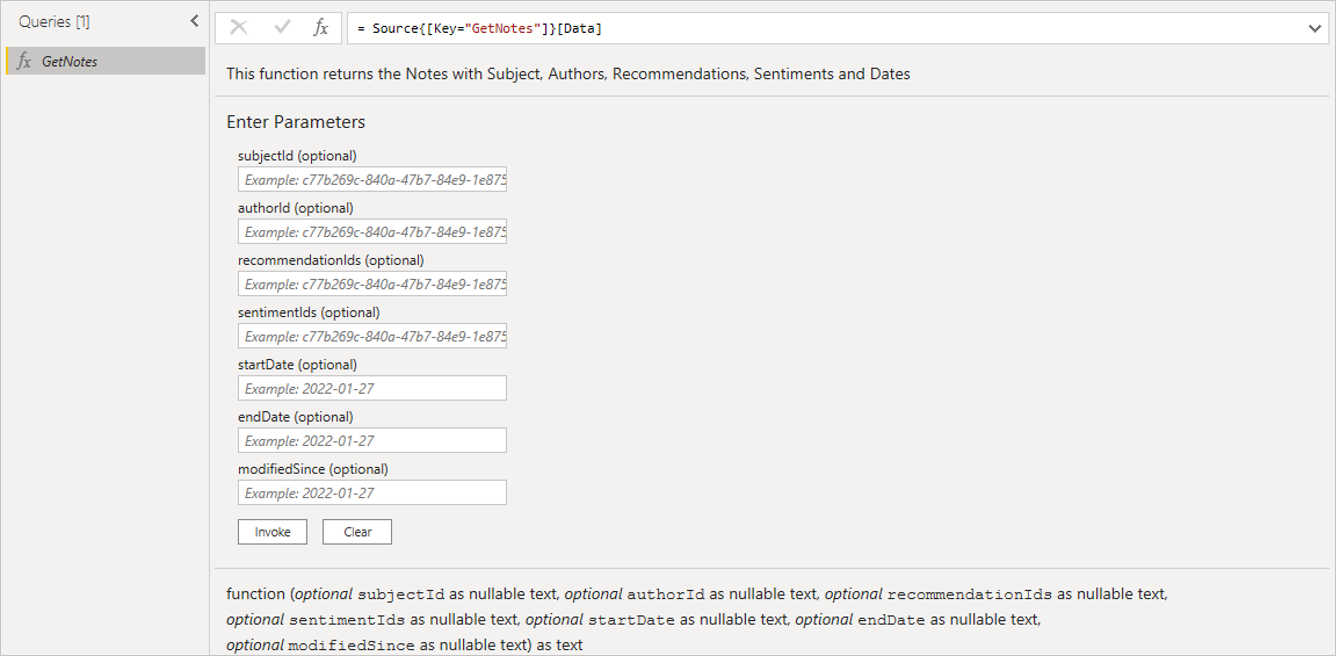 A tabela a seguir descreve as funções de Get no conector.
A tabela a seguir descreve as funções de Get no conector.Nome da Função Descrição da função GetNotes Obtém todas as anotações, incluindo campos personalizados de texto não estendido no intervalo de data (startDate e endDate) especificado, podendo ser filtrada por subjectId, authorId, recommendationId, sentimentId e modifiedSince. GetNote Obtém detalhes de uma anotação, incluindo o corpo da anotação e os campos personalizados de texto estendido. GetMeetings Obtém todas as reuniões, incluindo campos personalizados de texto não estendido no intervalo de data especificado (startDate e endDate) e pode ser filtrado por modifiedSince. GetMeeting Obtém detalhes de uma reunião, incluindo o corpo da reunião e os campos personalizados de texto estendido. GetCustomSymbols Obtém uma lista de todos os símbolos personalizados no banco de dados do IRN, junto com os dados de campos padrão e dados de campos personalizados de texto não estendido, podendo ser filtrada por CustomSymbolTypeName. GetCustomSymbol Obtém detalhes de um símbolo personalizado, incluindo a descrição do símbolo e os campos personalizados de texto estendido. Os resultados serão retornados como uma tabela com anotações e um campo personalizado.